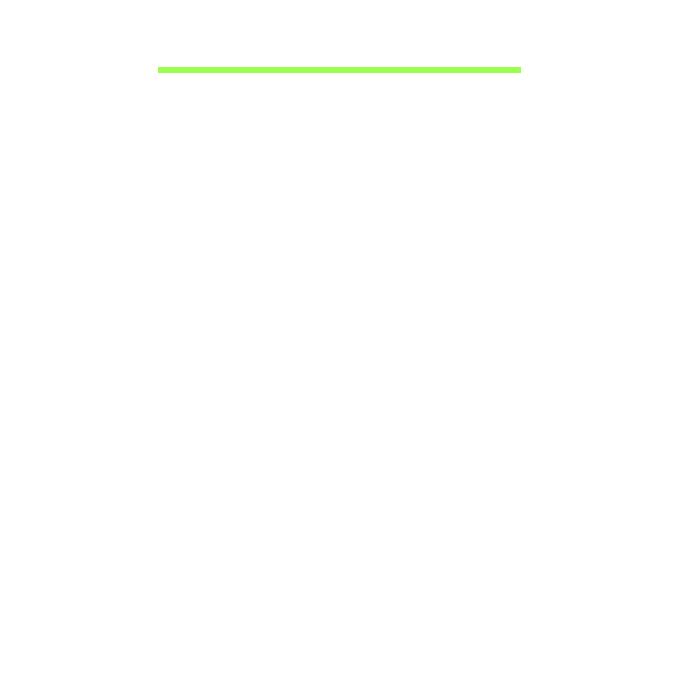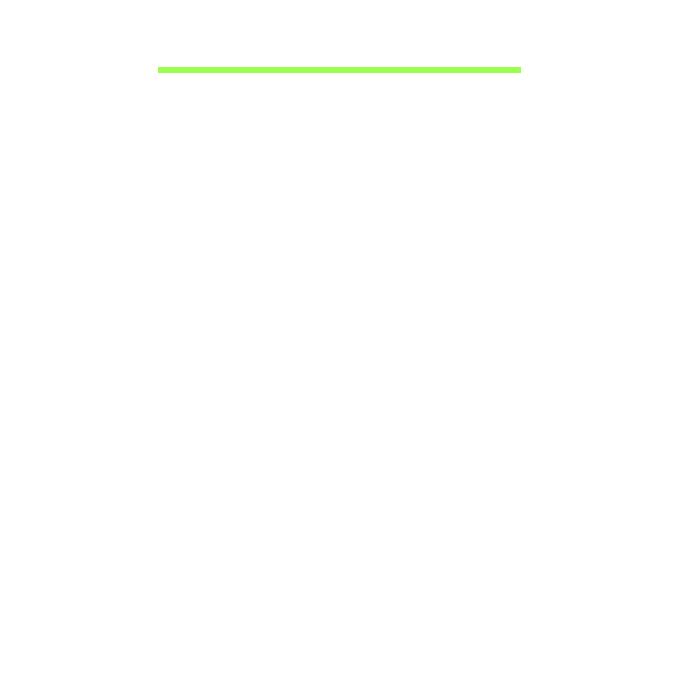
Table des matières - 3
TABLE DES MATIÈRES
Sécurité et confort 5
Pour commencer 17
Vos guides ....................................................... 17
Conseils élémentaires de soin et
d’utilisation de votre ordinateur ........................ 18
Allumer et éteindre l’ordinateur ................. 18
Soin à apporter à votre ordinateur ............ 19
Prendre soin de votre adaptateur
secteur ...................................................... 19
Nettoyage et maintenance ........................ 20
Visite guidée de votre ordinateur
Acer 21
Ordinateur ........................................................ 21
Vue frontale .............................................. 22
Vue arrière ............................................... 23
Vue supérieure ......................................... 24
Vue inférieure ........................................... 24
Vues gauche/droite ................................. 25
Diodes témoins ......................................... 27
Environnement................................................. 28
Étui du clavier (en option) ................................ 29
Vue frontale du clavier ............................. 29
Touches spéciales .................................... 31
Insérer l’ordinateur dans l’étui du
clavier........................................................ 31
Retirer l’ordinateur de l’étui du clavier....... 34
Utilisation du clavier .................................. 35
Association avec le X313.......................... 36
Charger le clavier...................................... 37
Dépannage ............................................... 38
Station d’accueil (facultative) ........................... 39
Vue frontale ............................................. 39
Vue arrière (pied non présenté) .............. 41
Vue gauche (pied non présenté).............. 42
Connecter l’ordinateur à la station d’accueil.... 43
Universal Serial Bus (USB) 46
HDMI Micro 47
Utiliser le clavier virtuel
(virtual keyboard) 48
Réseaux sans fil 50
Se connecter à Internet ................................... 50
Réseaux sans fil .............................................. 50
Orientation de l’écran et G-sensor 52
Gestion de l’alimentation 53
Économie d’énergie......................................... 53
Batterie 56
Caractéristiques de la batterie......................... 56
Optimiser l’autonomie de la batterie......... 58
Vérification du niveau de la batterie......... 58
Avertissement de batterie basse.............. 59
Sécurité de l’ordinateur 60
Utilisation de mots de passe............................ 60
Entrée des mots de passe ....................... 61
Foire aux questions 62
Demande de service........................................ 63
Conseils et astuces pour utiliser
Windows 8 ....................................................... 65
Il y a trois concepts que vous pouvez
vouloir garder à l’esprit............................. 65